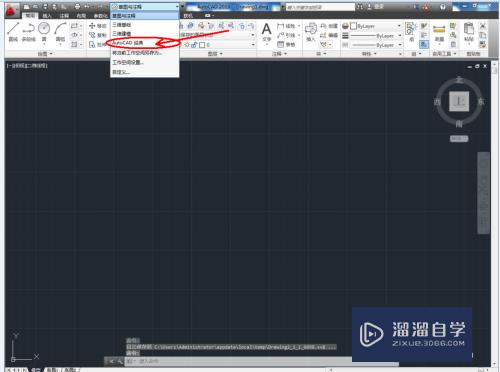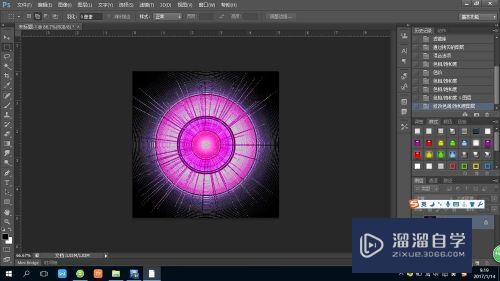图片如何转换成CAD文件优质
很多设计师日常看到好看。或者适合的素材都会进行保存。很多时候保存的素材是图片形式的。但是想要把图片转换成CAD文件来使用。那么图片如何转换成CAD文件?通过下面的方法即可做到。
工具/软件
硬件型号:惠普(HP)暗影精灵8
系统版本:Windows7
所需软件:CAD。R2V
方法/步骤
第1步
首先下载R2V安装到电脑。
第2步
打开R2V软件。点击“文件”选择要转换的图片。
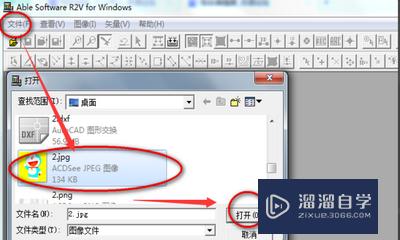
第3步
点击菜单栏的“图像”。

第4步
点击“转化”——“24位RGB灰度”。

第5步
图片变成灰度图片了。

第6步
点击“矢量”——“自动矢量化”。
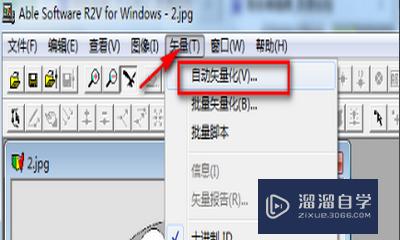
第7步
下拉箭头选择“CAD图形”。
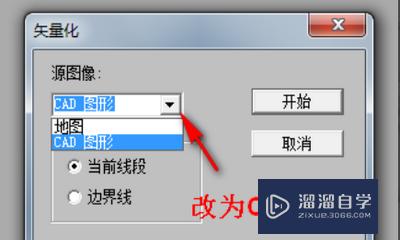
第8步
出现这样的效果。
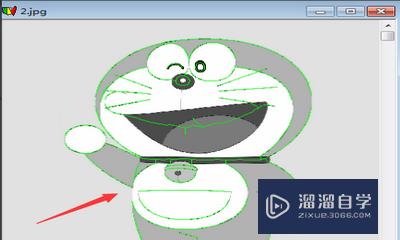
第9步
文件-输出-选择文件类型为DXF文件。点确认。完成转换。
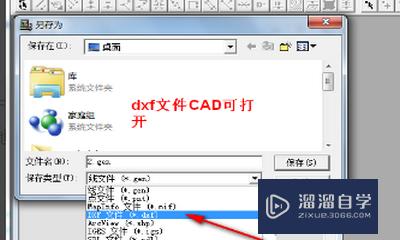
总结
1.首先下载R2V安装到电脑。
2.打开R2V软件。点击“文件”选择要转换的图片。
3.点击菜单栏的“图像”。
4.点击“转化”——“24位RGB灰度”。
5.图片变成灰度图片了。
6.点击“矢量”——“自动矢量化”。
7.下拉箭头选择“CAD图形”。
8.文件-输出-选择文件类型为DXF文件。点确认。完成转换。
以上关于“图片如何转换成CAD文件”的内容小渲今天就介绍到这里。希望这篇文章能够帮助到小伙伴们解决问题。如果觉得教程不详细的话。可以在本站搜索相关的教程学习哦!
更多精选教程文章推荐
以上是由资深渲染大师 小渲 整理编辑的,如果觉得对你有帮助,可以收藏或分享给身边的人
本文标题:图片如何转换成CAD文件
本文地址:http://www.hszkedu.com/58497.html ,转载请注明来源:云渲染教程网
友情提示:本站内容均为网友发布,并不代表本站立场,如果本站的信息无意侵犯了您的版权,请联系我们及时处理,分享目的仅供大家学习与参考,不代表云渲染农场的立场!
本文地址:http://www.hszkedu.com/58497.html ,转载请注明来源:云渲染教程网
友情提示:本站内容均为网友发布,并不代表本站立场,如果本站的信息无意侵犯了您的版权,请联系我们及时处理,分享目的仅供大家学习与参考,不代表云渲染农场的立场!